Cara Memperbaiki Kesalahan Koneksi Kode Spotify 4 di Windows 10
Diterbitkan: 2023-03-03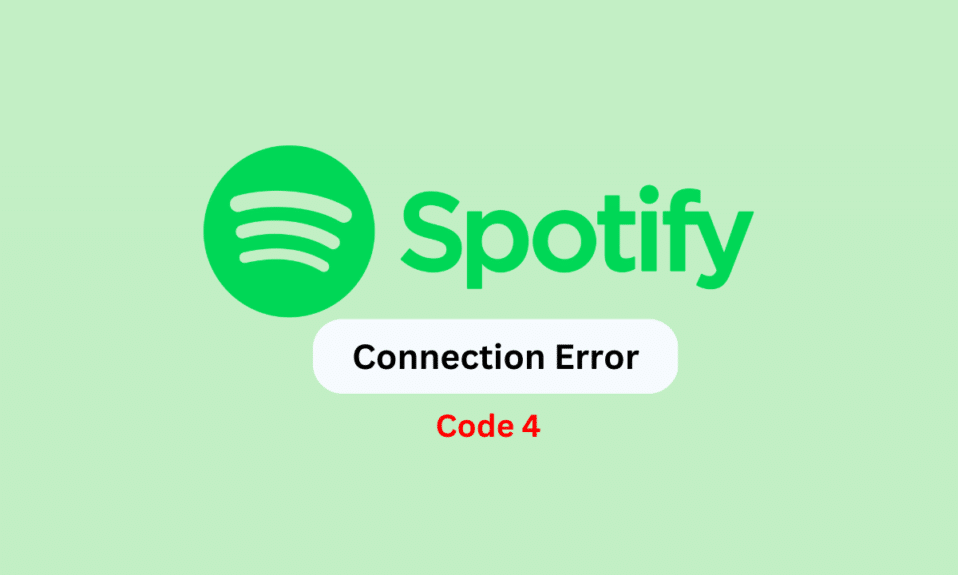
Spotify adalah salah satu platform streaming musik paling populer. Aplikasi ini tersedia untuk dipasang di berbagai perangkat seperti Android, iOS, dan Windows. Namun, pengguna aplikasi desktop terkadang mengalami berbagai kesalahan saat streaming aplikasi di komputer mereka. Salah satu kode kesalahan yang umum adalah kode kesalahan 4. Seringkali, pengguna bertanya-tanya apa itu kode kesalahan 4 di Spotify, dan apa yang harus dilakukan saat muncul. Kesalahan ini dapat mencegah Anda dari streaming musik atau podcast dan disebabkan oleh masalah pengaturan jaringan. Jika Anda mengalami masalah ini dengan Spotify, dalam panduan ini kami akan membahas cara memperbaiki kesalahan koneksi kode Spotify 4.
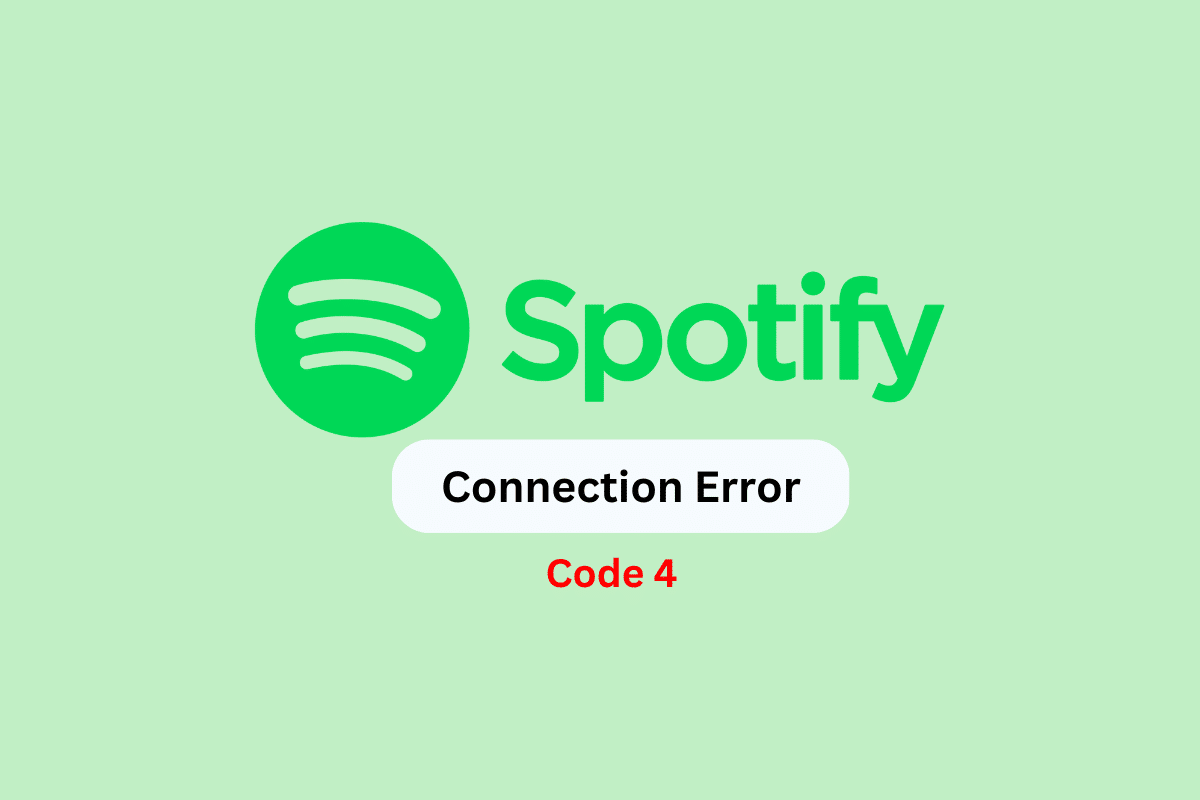
Cara Memperbaiki Kesalahan Koneksi Kode Spotify 4 di Windows 10
Di sini, kami telah memberikan metode pemecahan masalah untuk mengatasi kode kesalahan Spotify 4 pada PC Windows 10.
Alasan Kode Kesalahan Spotify 4 di Windows 10
Ada beberapa alasan untuk kesalahan ini pada aplikasi Spotify. Beberapa alasan yang lebih umum disebutkan di sini.
- Bug sistem dan masalah booting sistem dapat menyebabkan aplikasi Spotify tidak berfungsi.
- Koneksi internet yang buruk juga dapat menyebabkan masalah ini pada aplikasi Spotify.
- Pembaruan Windows yang kedaluwarsa juga dapat menyebabkan kesalahan ini.
- Pengaturan cache DNS yang rusak juga dapat menyebabkan masalah ini.
- Pengaturan Spotify yang tidak tepat juga dapat menyebabkan masalah ini.
- Pengaturan DNS yang tidak tepat dapat menyebabkan kode kesalahan 4 dengan Spotify.
- Nilai kunci registri yang tidak benar dapat menyebabkan kesalahan ini.
- Berbagai masalah yang disebabkan oleh Windows Firewall dapat menghasilkan kesalahan ini dengan Spotify.
- Masalah antivirus juga dapat menyebabkan masalah ini dengan Spotify.
- Masalah mendasar lainnya atau penginstalan aplikasi yang tidak tepat juga dapat menyebabkan masalah ini.
Cara Memperbaiki Kesalahan Koneksi Kode Spotify 4 di Windows 10
Pada panduan berikut ini, kita akan membahas apa itu kode error 4 pada Spotify dan bagaimana cara mengatasi masalah tersebut.
Metode 1: Metode Pemecahan Masalah Dasar
Masalah kode kesalahan 4 dengan Spotify paling sering disebabkan oleh masalah jaringan. Seringkali, ini bukan masalah serius dan dapat diselesaikan dengan menggunakan beberapa metode pemecahan masalah dasar. Berikut ini adalah beberapa metode dasar yang dapat Anda gunakan untuk mengetahui cara menghapus kode kesalahan 4.
1A. Mulai ulang PC
Terkadang, masalah dapat disebabkan oleh bug sistem atau boot perangkat yang tidak tepat. Dalam hal ini, cukup me-restart komputer Anda akan membantu Anda menyelesaikan masalah kode kesalahan Spotify 4. Memulai ulang komputer akan menghapus bug dan meluncurkan aplikasi Spotify lagi. Ikuti langkah-langkah ini untuk mem-boot ulang PC.
1. Tekan tombol Windows .
2. Klik ikon Daya .
3. Di sini, pilih opsi Restart .
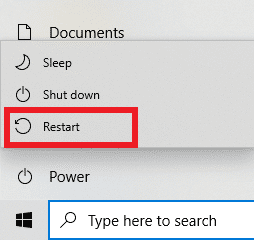
1B. Perbaiki Masalah Internet
Masalah internet juga dapat menyebabkan aplikasi desktop Spotify tidak berfungsi di komputer Anda. Oleh karena itu, jika Anda menerima koneksi internet yang buruk, Anda harus mencoba memulai pemecahan masalah dari sana.
- Jika Anda menggunakan koneksi WiFi untuk melakukan streaming Spotify, pastikan router Anda terhubung dengan benar.
- Anda juga harus memastikan semua kabel WiFi dan router berfungsi dengan baik dan tidak rusak. Jika Anda menemukan kesalahan pada kabel, gantilah.
- Jika Anda menggunakan data seluler untuk melakukan streaming Spotify, pastikan Anda berlangganan paket data yang valid.
Jika Anda terus mengalami masalah jaringan yang lambat, Anda dapat memeriksa Koneksi Internet Lambat? 10 Cara Mempercepat Internet Anda! panduan untuk mengetahui cara memperbaiki masalah kesalahan koneksi kode Spotify 4.

1C. Instal Pembaruan Windows Terbaru
Jika Anda sudah lama tidak menginstal pembaruan Windows terbaru, Anda harus memeriksa pembaruan yang tersedia untuk menghindari berbagai masalah aplikasi, seperti kode kesalahan 4 dengan Spotify. Umumnya, Windows menginstal pembaruan secara otomatis, tetapi jika Anda telah menonaktifkan opsi pembaruan otomatis, Anda dapat mencoba menginstal pembaruan secara manual. Lihat panduan kami tentang Cara Mengunduh dan Menginstal Pembaruan Terbaru Windows 10 untuk mempelajari langkah-langkah untuk mengetahui cara menghapus kode kesalahan 4 dari Spotify.
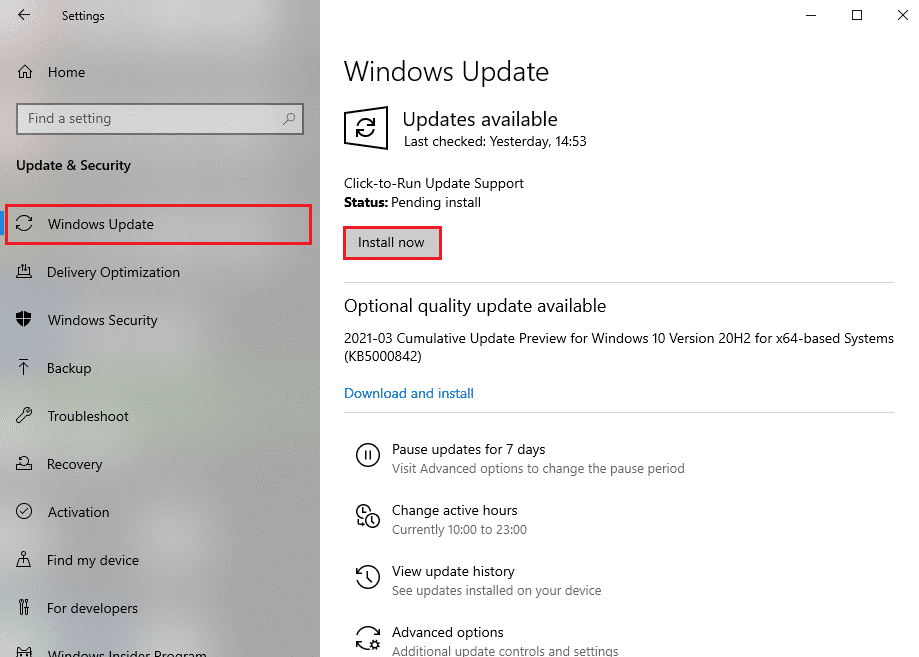
1D. Hapus Pengaturan DNS
Karena masalah ini sebagian besar disebabkan oleh masalah jaringan, Anda dapat mencoba menghapus pengaturan DNS. Pembilasan DNS akan memulihkan pengaturan default dan mengembalikan semua perubahan yang mungkin menyebabkan masalah kode kesalahan Spotify 4. Anda dapat melihat panduan Cara Membersihkan dan Mereset Cache DNS di Windows 10 untuk melakukan langkah-langkah untuk metode ini. Jika metode dasar tidak membantu dan Anda masih tidak tahu apa itu kode kesalahan 4 di Spotify dan cara memperbaikinya, coba metode lebih lanjut untuk memperbaikinya.
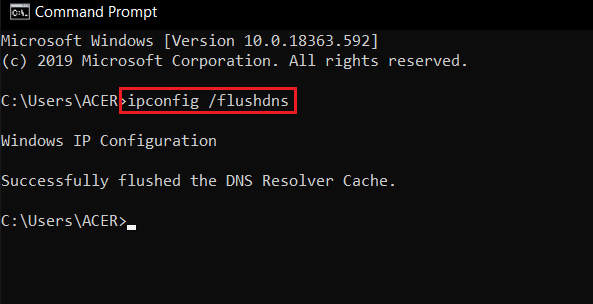
Metode 2: Ubah Jenis Proksi di Pengaturan Spotify
Metode mudah untuk mengatasi masalah ini adalah dengan melakukan perubahan pada pengaturan Spotify. Anda dapat men-tweak jenis proxy di Spotify untuk memperbaiki masalah kode kesalahan 4.
1. Buka Spotify dari menu mulai .
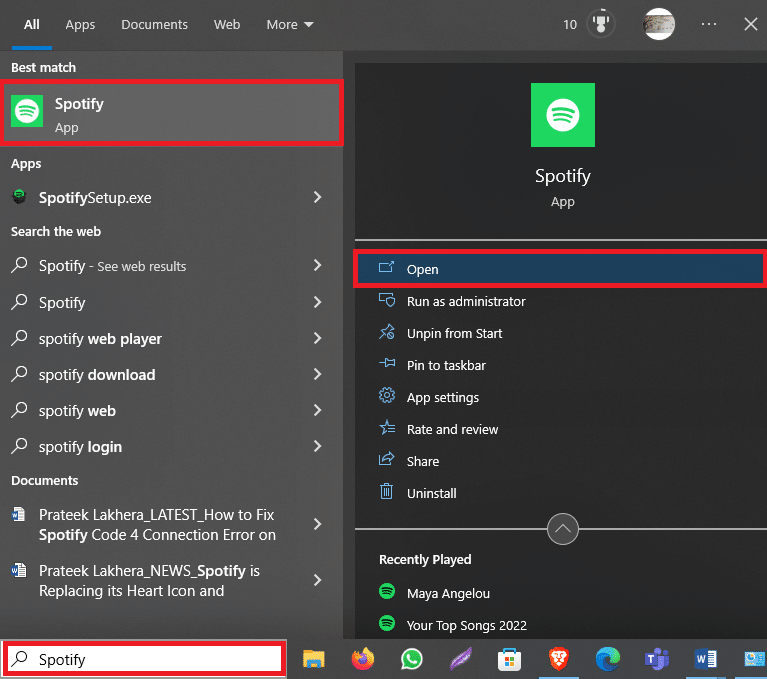
2. Dari sisi kiri atas jendela Spotify, klik ikon tiga titik .

3. Sekarang, klik Edit .
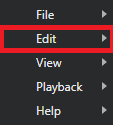
4. Di sini, pilih Preferensi… .
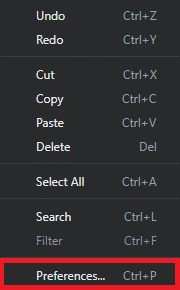
5. Gulir ke bawah ke Pengaturan Proxy .
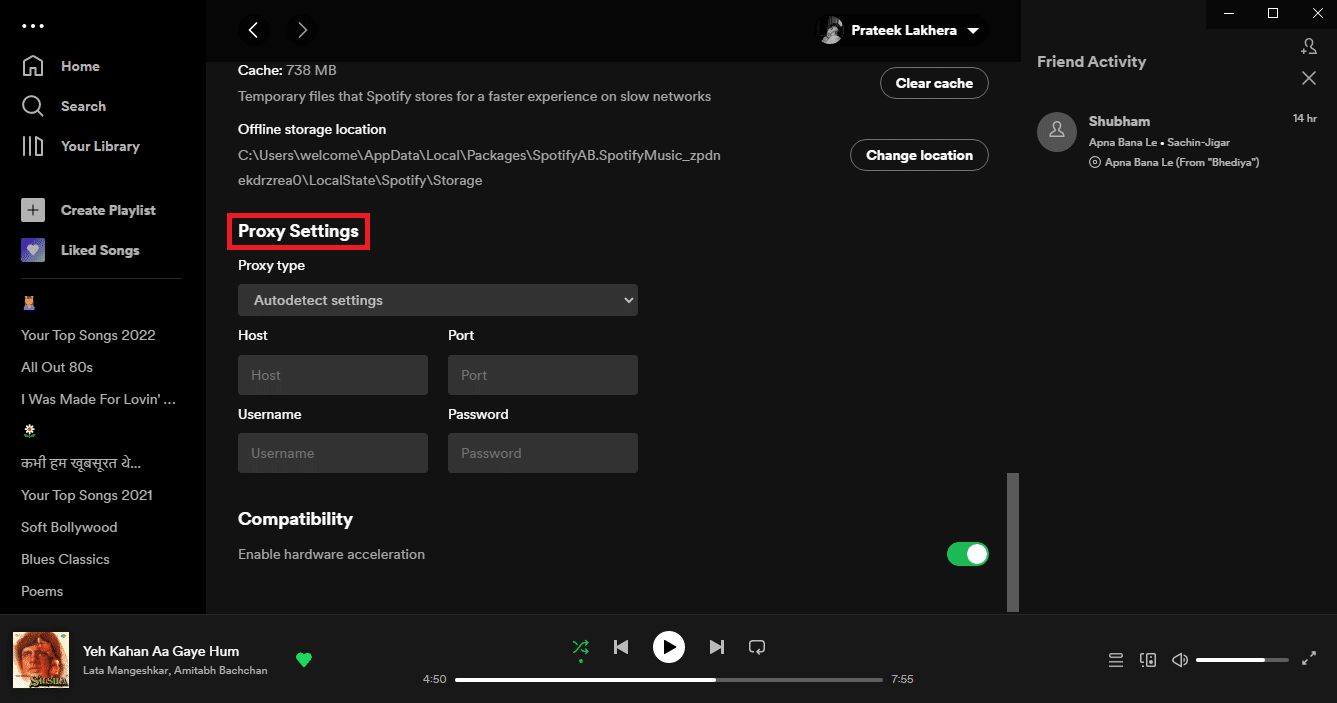
6. Pada drop-down Proxy type , pilih HTTP .
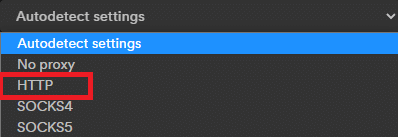
7. Terakhir, klik Restart App untuk menyimpan perubahan.
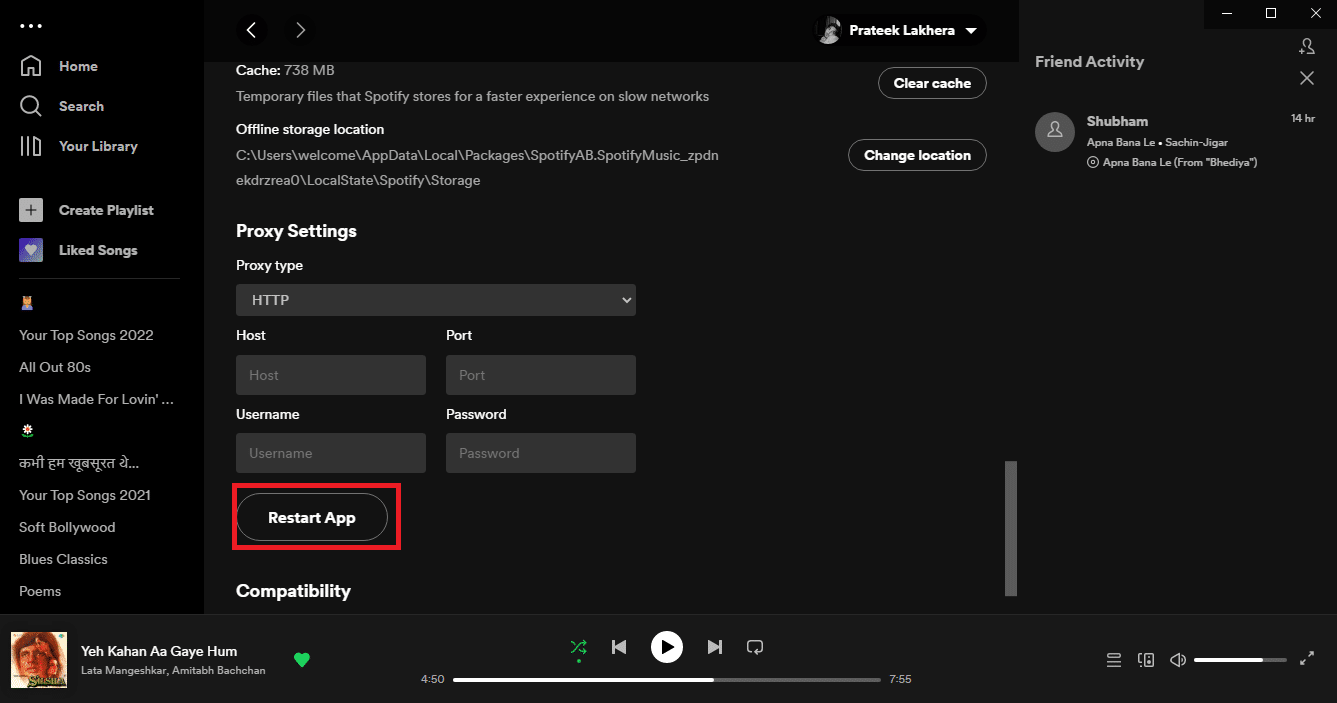
Baca Juga: Perbaiki Kode Kesalahan Spotify 17 di Windows 10
Metode 3: Ubah Pengaturan DNS
Karena kode kesalahan 4 di Spotify terkait dengan masalah koneksi jaringan, sebaiknya ubah pengaturan DNS Anda untuk mengatasi masalah tersebut. Seperti yang telah disebutkan, alasan paling umum untuk masalah ini adalah pengaturan jaringan yang tidak tepat. Oleh karena itu, mengubah DNS Anda dapat membantu Anda mengatasi masalah tersebut. Anda dapat menggunakan panduan kami tentang Cara mengubah pengaturan DNS di Windows 10 untuk menemukan semua langkah untuk mengubah pengaturan DNS dan mencari tahu cara menghapus kode kesalahan 4 dari Spotify.
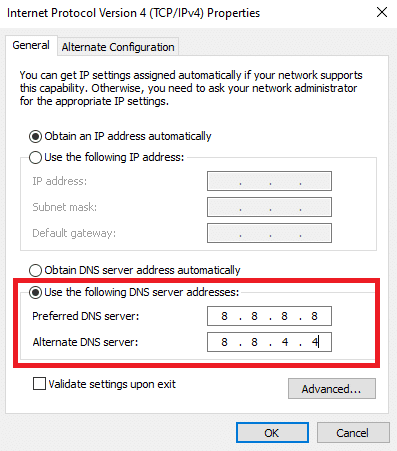
Metode 4: Izinkan Spotify Melalui Firewall
Windows Firewall adalah utilitas default yang melindungi komputer Anda dari ancaman online seperti malware dan serangan virus. Seringkali, Firewall salah menandai aplikasi sebagai ancaman dan memblokirnya untuk pengguna. Jika Anda menerima kode kesalahan 4 di Spotify, mungkin karena Firewall mencegah Anda mengakses aplikasi. Anda dapat mengatasinya dengan mengizinkan Spotify melalui Firewall Anda.

1. Dari Taskbar, temukan Windows Security dan klik kanan di atasnya.
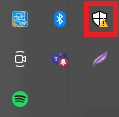
Catatan: Jika Anda tidak dapat menemukan Keamanan Windows di bilah tugas, coba periksa item yang tersembunyi dengan mengeklik ikon panah di bilah tugas)
2. Sekarang, klik View security dashboard .
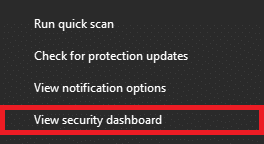
3. Dari panel sisi kiri, buka Firewall & perlindungan jaringan .
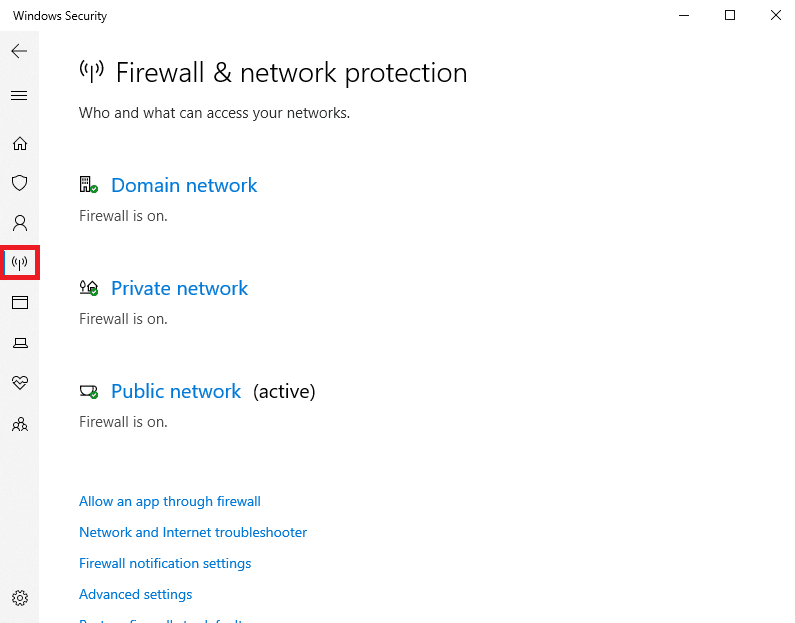
4. Di sini, klik Izinkan aplikasi melalui firewall .
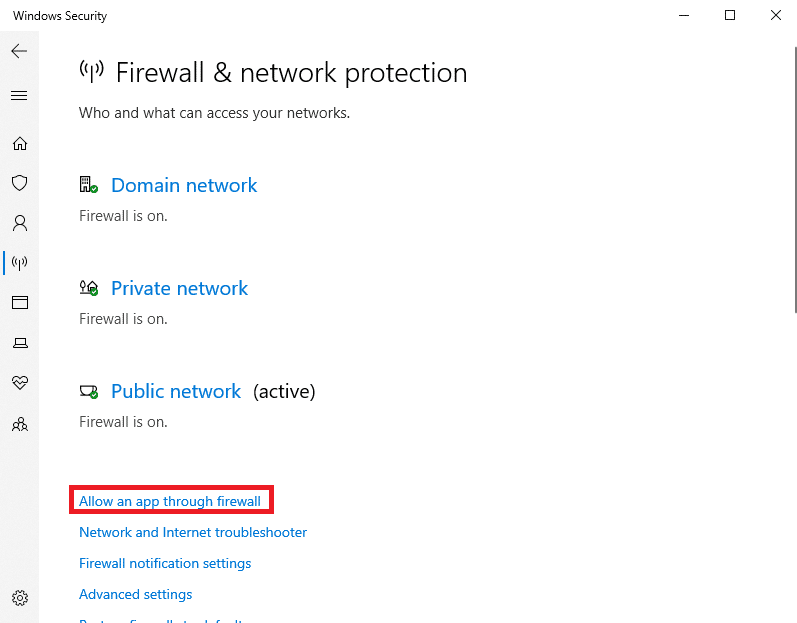
5. Di sini, klik Ubah pengaturan .
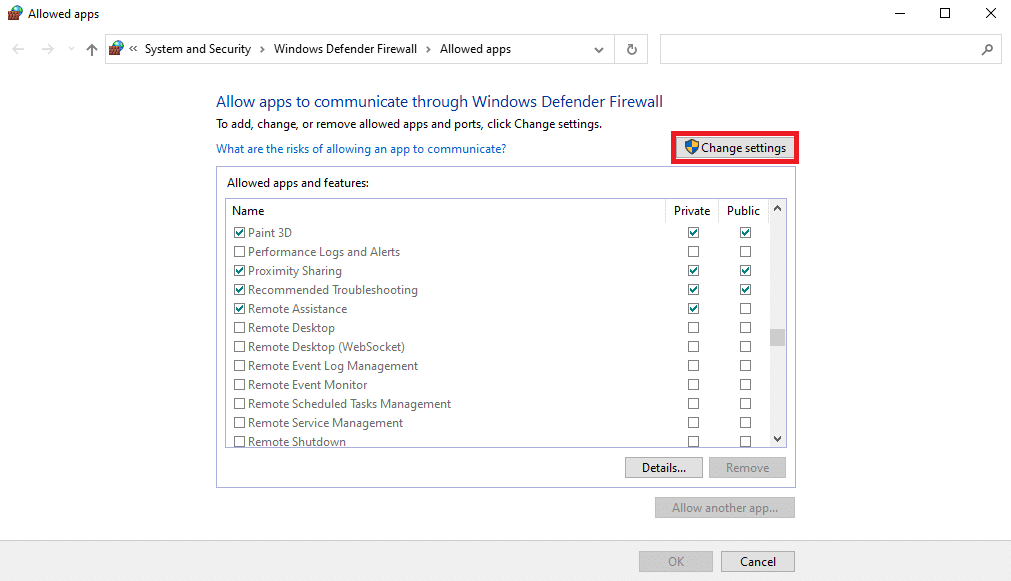
6. Sekarang, cari Spotify Music di daftar dan centang kotak di sebelahnya.
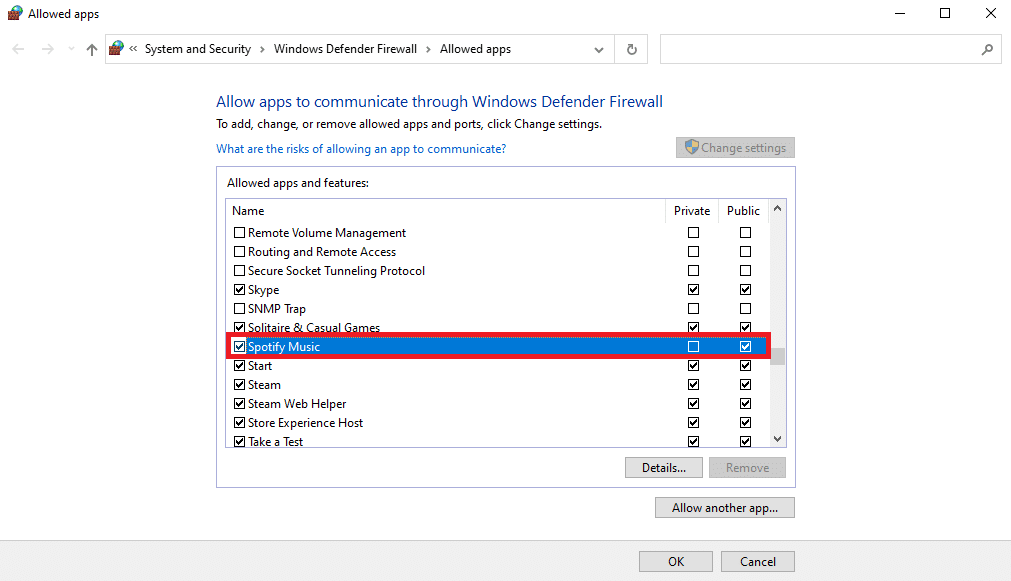
7. Terakhir, klik OK untuk menyimpan perubahan.
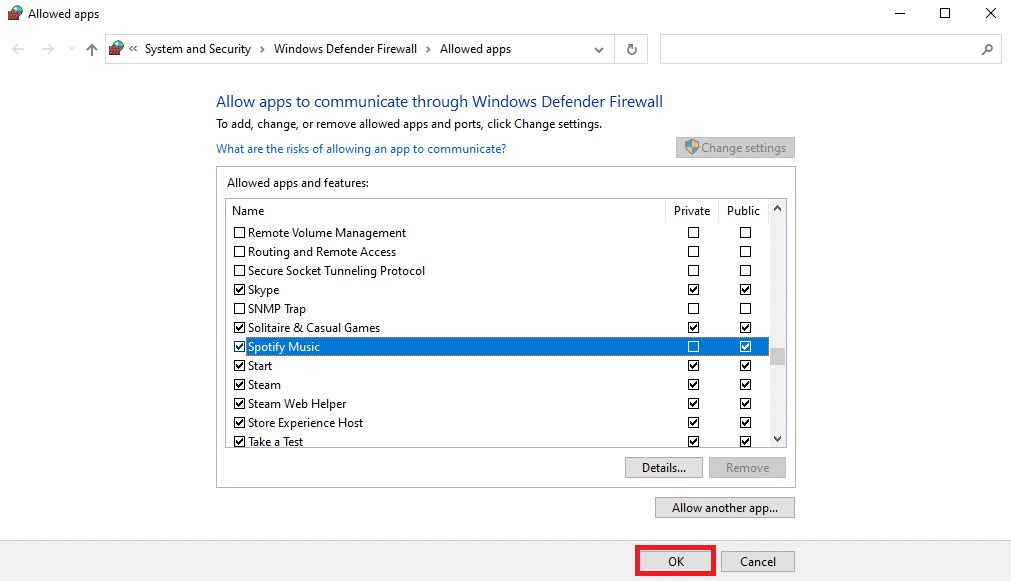
Baca Juga: Cara Memperlambat Lagu di Spotify
Metode 5: Kecualikan Spotify dari Antivirus
Jika Anda menggunakan aplikasi antivirus untuk melindungi PC Anda dari virus, program ini juga dapat memblokir Spotify setelah salah menandainya sebagai kemungkinan ancaman bagi komputer Anda. Anda dapat mengatasi masalah tersebut dengan mengecualikan aplikasi Spotify dari program antivirus tertentu.
1. Buka Keamanan Windows dengan mengikuti Langkah 1-2 dari Metode 5 .
2. Di sini, dari panel sebelah kiri, arahkan ke Perlindungan virus & ancaman .
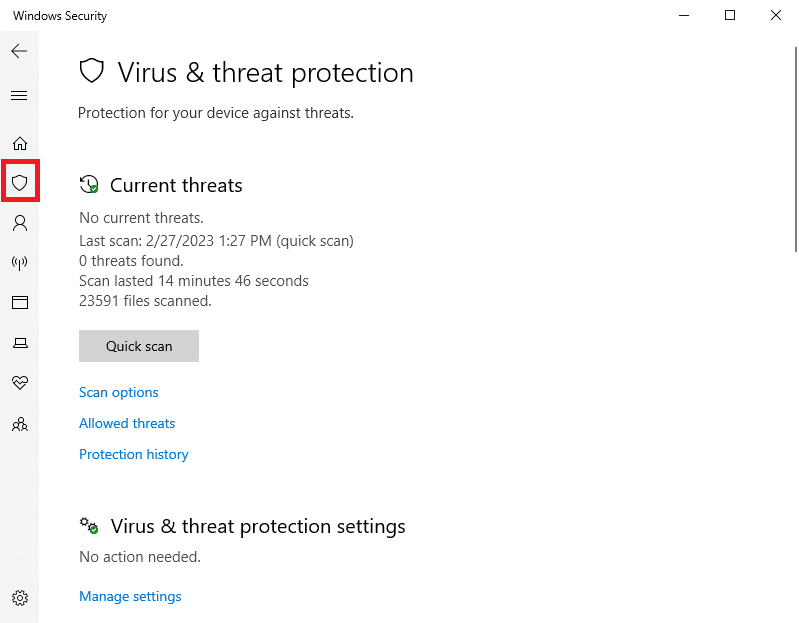
3. Di bawah pengaturan perlindungan Virus & ancaman klik Kelola pengaturan .
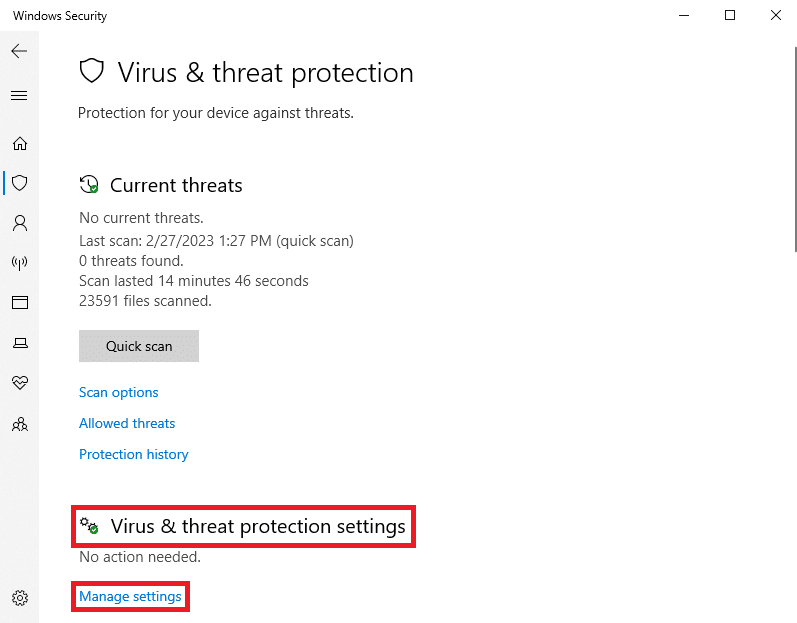
4. Gulir ke bawah untuk menemukan opsi Pengecualian .
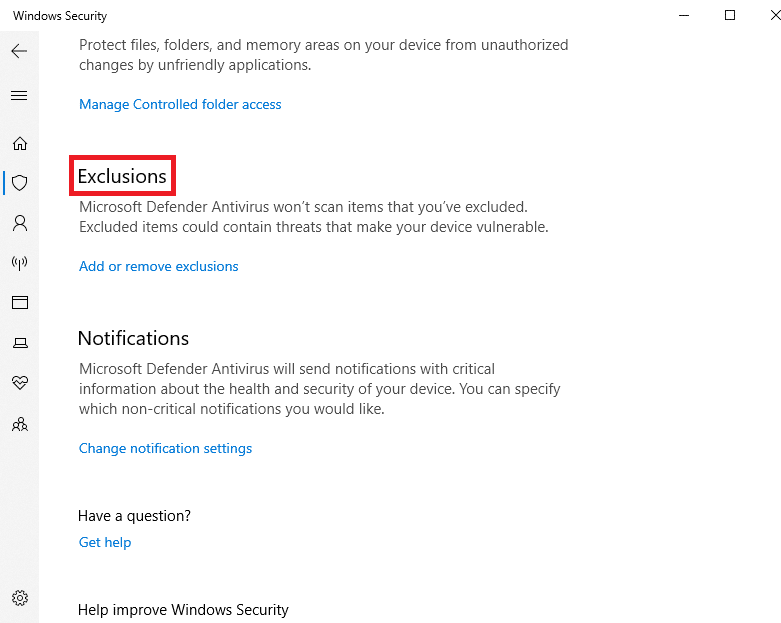
5. Di sini, klik Tambah atau hapus pengecualian .
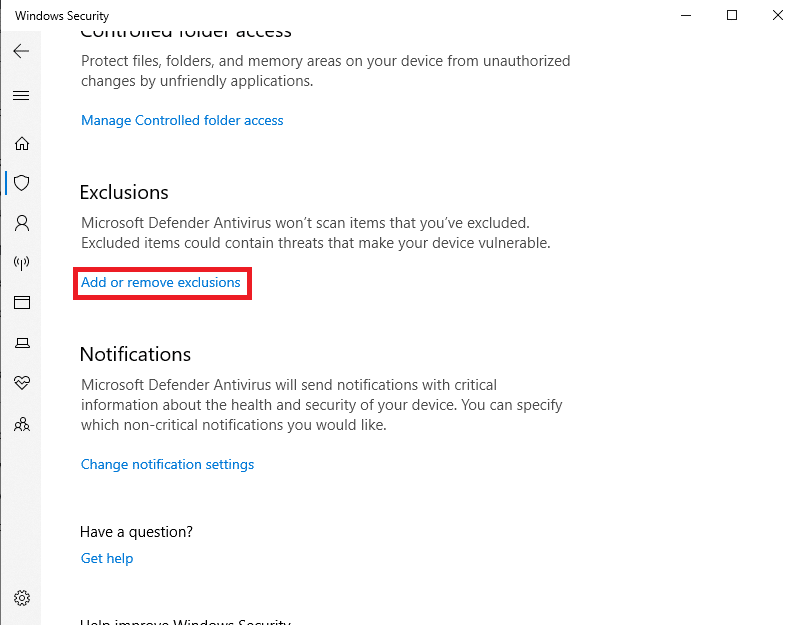
6. Sekarang, klik Tambahkan ikon pengecualian .
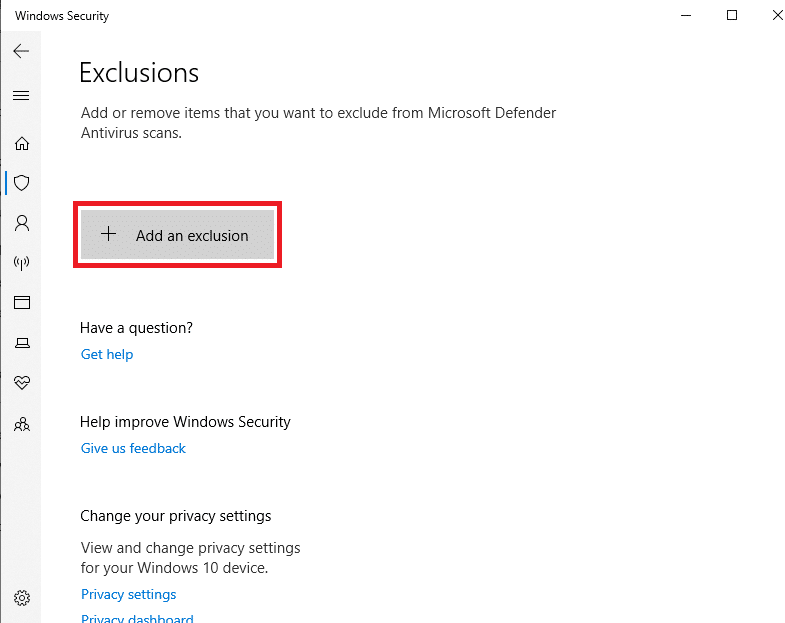
7. Pilih File.
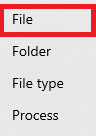
8. Temukan dan pilih file SpotifySetup.exe .
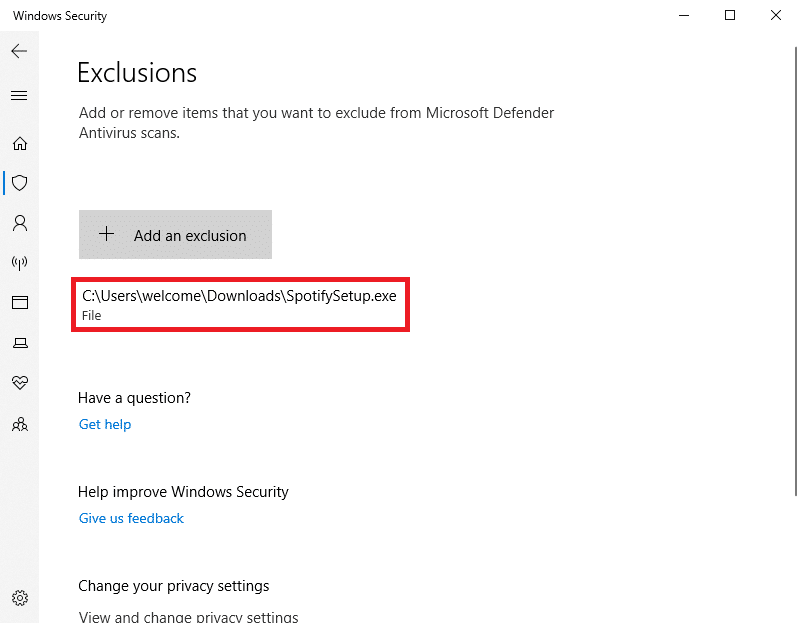
Baca Juga: 9 Cara Memperbaiki Sesuatu yang Salah Spotify Error di Windows 10
Metode 6: Instal ulang Spotify
Jika tidak ada metode sebelumnya yang berhasil, Anda dapat mencoba menginstal ulang aplikasi Spotify di komputer Anda untuk mengetahui cara memperbaiki masalah kesalahan koneksi kode Spotify 4.
1. Tekan tombol Windows + I secara bersamaan untuk membuka Settings dan pergi ke Apps .
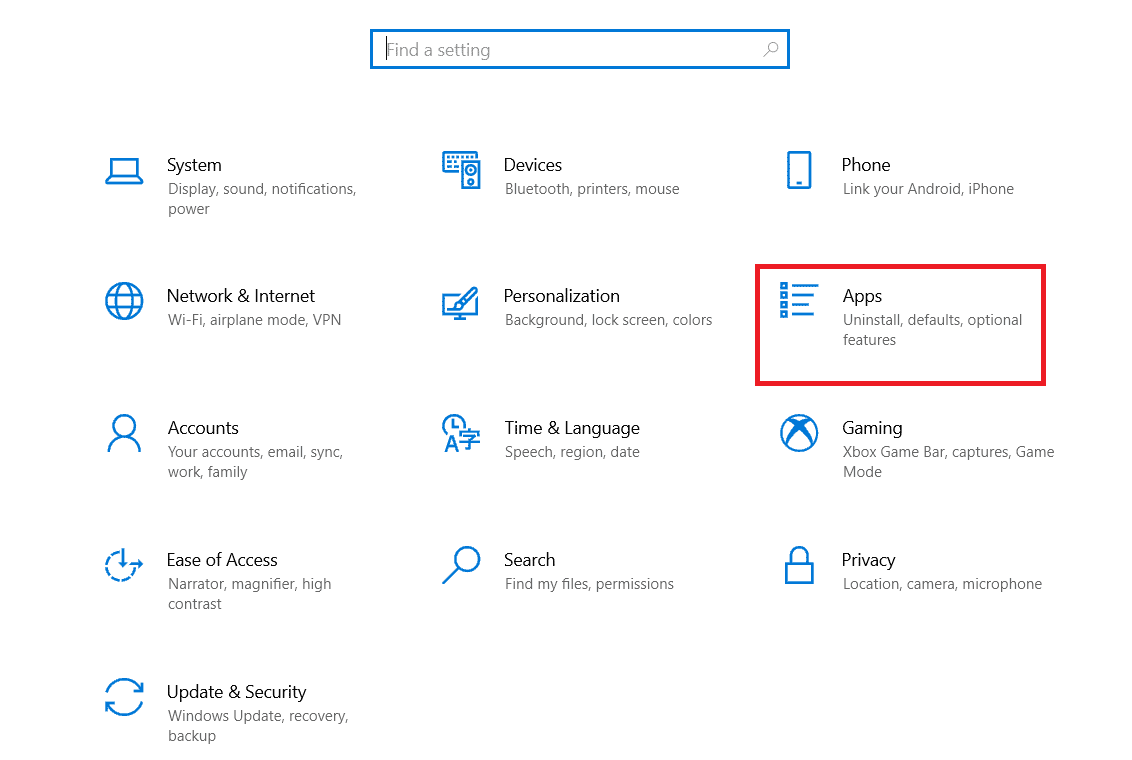
2. Di sini, cari dan pilih aplikasi Spotify Music , lalu klik Uninstall .
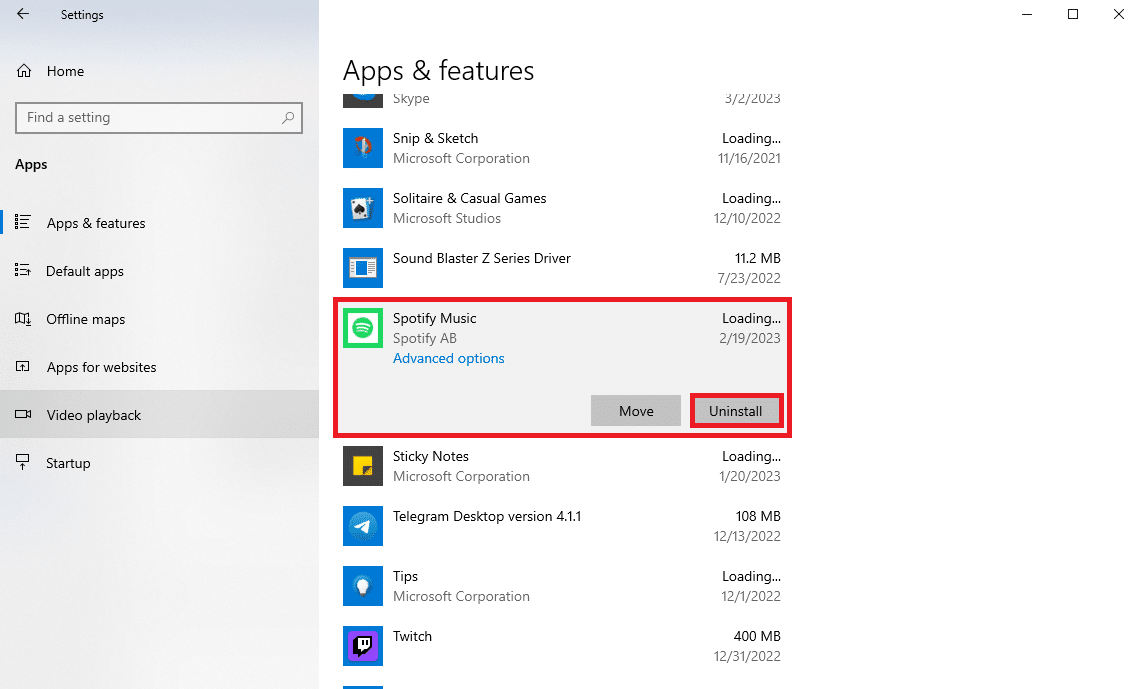
3. Klik Uninstall lagi untuk mengonfirmasi tindakan.
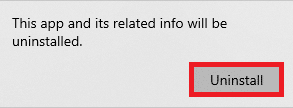
4. Buka browser web dan buka halaman Unduh Spotify.
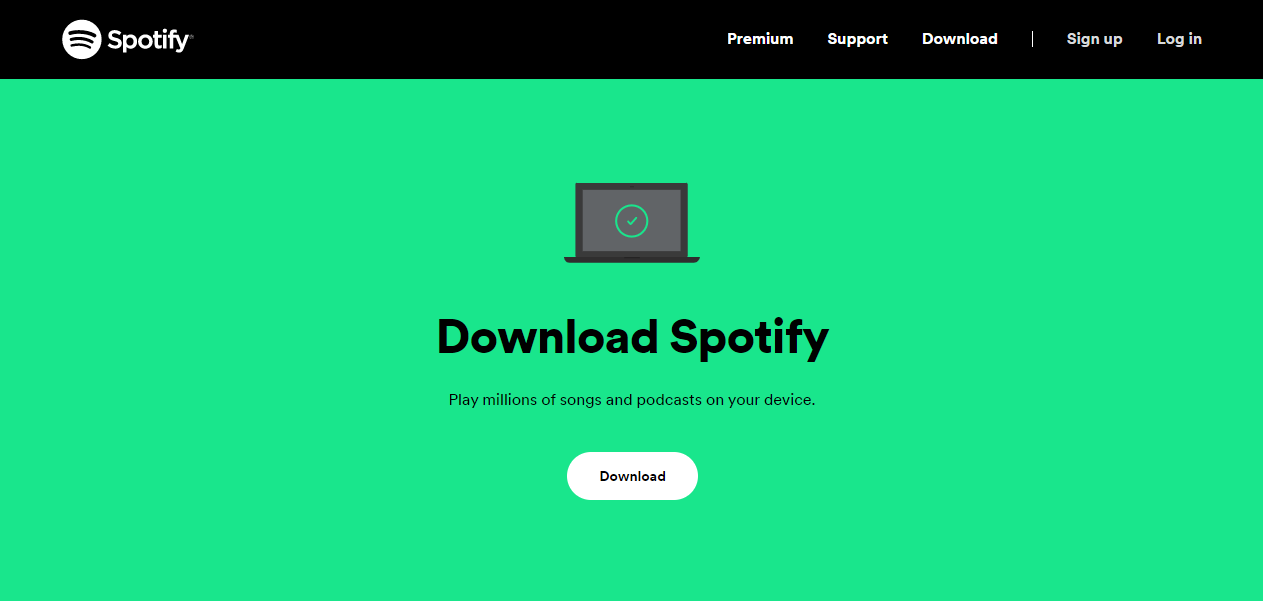
5. Klik Unduh untuk mengunduh pengaturan Spotify.
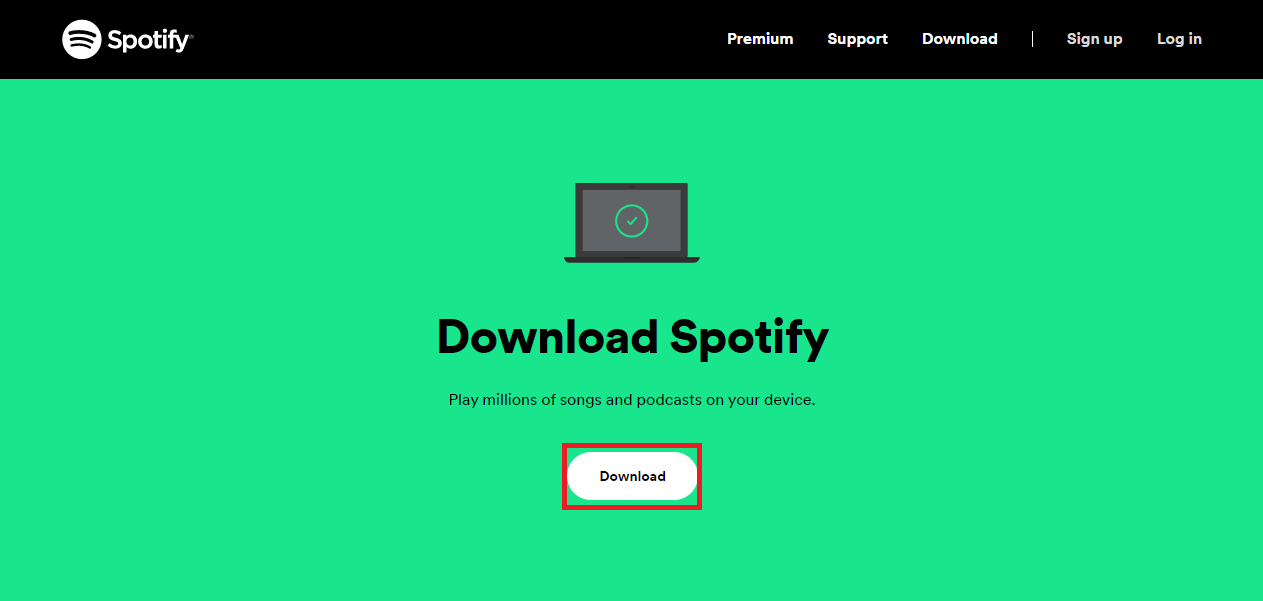
6. Buka file setup dan ikuti petunjuk di layar untuk menginstal aplikasi di komputer Anda.
Metode 7: Ubah Registri Sistem
Jika metode sebelumnya tidak membantu, Anda dapat memeriksa apakah kunci registri sistem disetel dengan benar untuk Spotify. Jika demikian, Anda dapat mencoba mengubah registri untuk mengatasi masalah tersebut.
Catatan: Selalu pastikan untuk membuat cadangan Windows System Registry sebelum Anda melakukan perubahan untuk memulihkan data jika Anda kehilangannya selama proses berlangsung. Anda dapat melihat panduan Cara Mencadangkan dan Memulihkan Registri di Windows untuk menemukan metode membuat cadangan untuk registri Windows.
1. Buka Peninjau Suntingan Registri dari menu mulai .
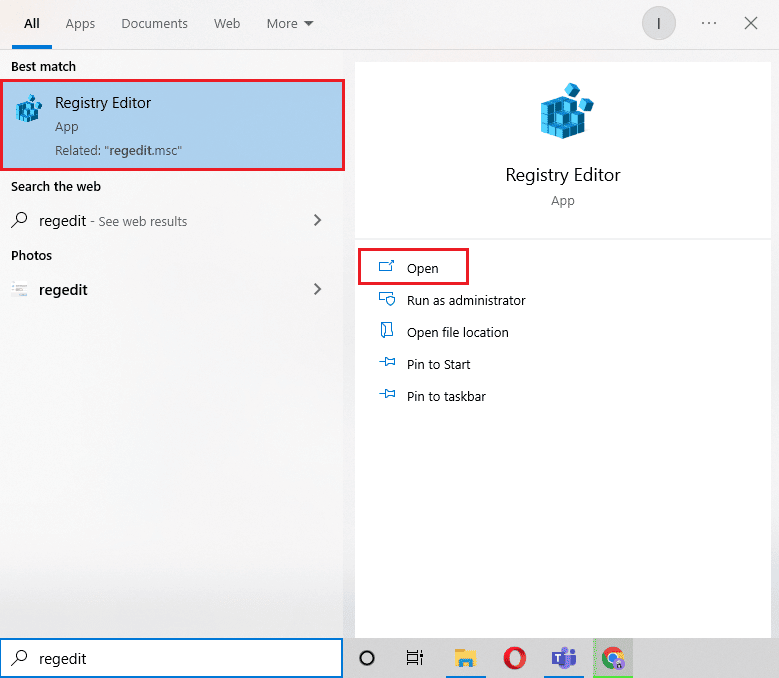
2. Di sini, navigasikan ke jalur lokasi berikut.
Komputer\HKEY_LOCAL_MACHINE\SYSTEM\CurrentControlSet\Services\NlaSvc\Parameters\Internet
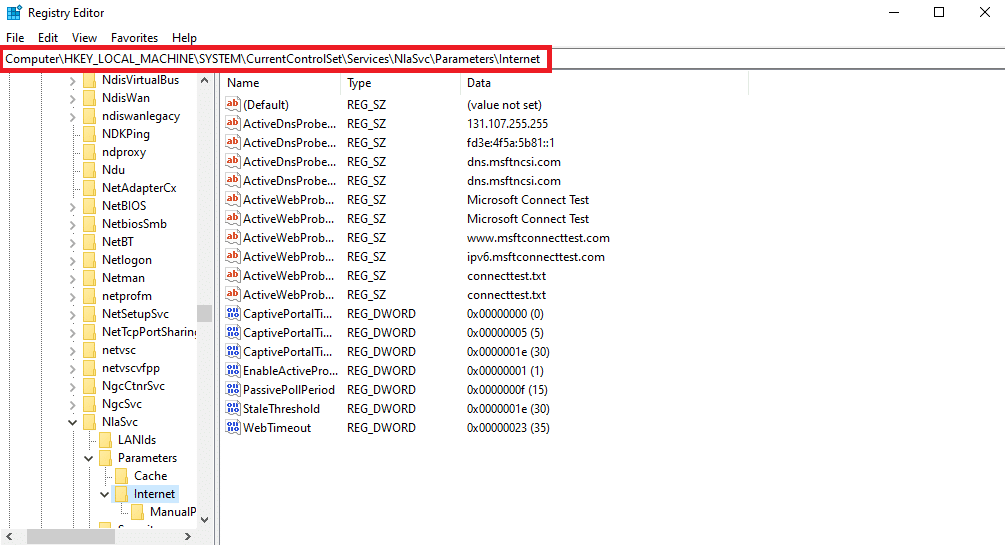
3. Di sini, cari dan klik kanan pada kunci DWORD EnableActiveProbing dan pilih Modify… .
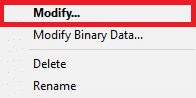
4. Sekarang, atur Value Data sebagai 1 .
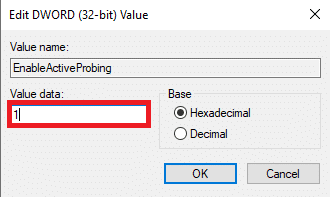
5. Terakhir, pilih OK untuk menyimpan perubahan.
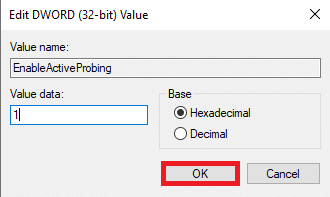
5. Nyalakan kembali komputer Anda.
Direkomendasikan:
- 8 Cara Mengatasi Apex Legends Blurry Issue
- Cara Streaming Disney Plus di Discord
- 10 Cara Mengatasi Kesalahan Spotify Tidak Bisa Masuk
- Cara Menghubungkan Spotify ke Facebook
Kami harap panduan ini bermanfaat bagi Anda dan Anda dapat mengetahui cara memperbaiki masalah kesalahan koneksi kode Spotify 4 . Beri tahu kami metode mana yang cocok untuk Anda. Jika Anda memiliki saran atau pertanyaan untuk kami, beri tahu kami di bagian komentar.
